Colors Automnales

Tutorial original aquí
Gracias Titoune por dejarme traducir tus tutoriales
Merci Titoune de m'avoir autorisé à traduire tes tutoriels
Tanto el tutorial como su traducción se registran regularmente en twi
Para su realización nos hará falta:
Material
Filtros
Mura's Meister / Perspective tiling
AAA Frames / Texture frame
Puedes encontrar estos filtros aqui
Abrir los tubes, y elementos en el Psp. Duplicarlos (Shift+D) y cerrar los originales
Imagen usada "leeloo_webjong_illustrations_1033807_top" Création Leeloo
Los elementos de scrap usados son una creación "My Tagging Addiction"
Scrap completo "Colors of Autumn"
*** Nota ***
Este tutorial ha sido realizado en el sistema operativo Windows 7 (Seven)
La mayor parte de los filtros usados están importados en los Filtros Unlimited 2.
Si trabajas este tutorial con los filtros no importados, es posible que los efectos queden muy diferentes
El tutorial ha sido creado con la versión X7 del Psp. Si usas versiones anteriores (a la X)
puede ser que el resultado difiera
Si quieres puedes ayudarte de la regla para situarte en la realización del tutorial
Marcador (Arrastra con el raton)

1.Abrir una nueva imagen transparente de 750 x 600 pixeles
Selecciones_ Anular selección
2. Activar el elemento paper02
Edición_ Copiar
Edición_ Pegar en la selección
Selecciones_ Seleccionar todo
3. Activar la herramienta de selección_ Rectángulo_ Personalizada
Con la siguiente configuración
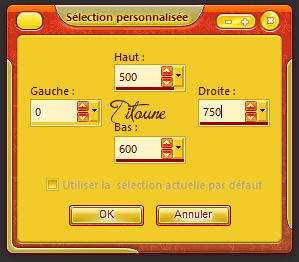
Selecciones_ Convertir selección en capa
4. Efectos_ Complementos_/ Mura's Meister / Perspective tiling
Valores por defecto
5. Efectos_ Efectos de Textura_ Cuero curtido

Selecciones_ Seleccionar todo
Llamar esta capa "Ground"
6. Activar el elemento Frame01
Edición_ Copiar
Edición_ Pegar como nueva capa
No lo muevas
7. Efectos_ Efectos Geométricos_ / Cilindro horizontal

8. Efectos_ Efectos Geométricos_ / Esfera

9. Efectos_ Efectos 3D_ Sombra
3, -3, 30, 3 Color #3a0c01

Repetir la sombra con los valores en negativo_ H -3 & V 3
11. Activar el elemento Glitter leaves
Edición_ Copiar
Edición_ Pegar como nueva capa
No lo muevas
Capas_ Organizar_ Enviar bajo la capa del marco
Efectos_ Efectos 3D_ Sombra
Mismos valores que la vez anterior
12. Regresar a la capa superior en la pila de capas(marco)
De nuevo
Activar la herramienta de selección_ Rectángulo_ Personalizada
Con la siguiente configuración

Capas_ Nueva capa de trama
13. Activar el elemento Leaves border
Edición_ Copiar
Edición_ Pegar en la selección
Selecciones_ Seleccionar todo
Capas_ Duplicar
Imagen_ Espejo
Capas_ Fusionar hacia abajo
Efectos_ Efectos 3D_ Sombra
3, -3, 30, 3 Color #3a0c01
14. Activar el elemento flower cluster
Edición_ Copiar
Edición_ Pegar como nueva capa
Colocar en la parte superior del marco
Ver modelo final
Efectos_ Efectos 3D_ Sombra
Mismos valores que la vez anterior
Capas_ Duplicar
Imagen_ Espejo
15. Activar el elemento sign
Edición_ Copiar
Edición_ Pegar como nueva capa
Colocar en la parte superior del marco
Ver modelo final
Efectos_ Efectos 3D_ Sombra
Mismos valores que la vez anterior
16. Activar el elemento flowers
Edición_ Copiar
Edición_ Pegar como nueva capa
Colocar en la parte inferior derecha del marco
Ver modelo final
Efectos_ Efectos 3D_ Sombra
Mismos valores que la vez anterior
17. Activar el elemento acorns
Edición_ Copiar
Edición_ Pegar como nueva capa
Colocar en la parte inferior derecha del marco
Ver modelo final
Efectos_ Efectos 3D_ Sombra
Mismos valores que la vez anterior
18. Activar el elemento scarecrow
Edición_ Copiar
Edición_ Pegar como nueva capa
Colocar en la parte inferior derecha del marco
Ver modelo final
Efectos_ Efectos 3D_ Sombra
Mismos valores que la vez anterior
19. Activar el elemento tree log
Edición_ Copiar
Edición_ Pegar como nueva capa
Colocar en la parte inferior del marco
Ver modelo final
Efectos_ Efectos 3D_ Sombra
Mismos valores que la vez anterior
20. Activar el elemento Pinecone
Edición_ Copiar
Edición_ Pegar como nueva capa
Colocar en la parte inferior del marco
Ver modelo final
Efectos_ Efectos 3D_ Sombra
Mismos valores que la vez anterior
21. Activar el elemento mushroom
Edición_ Copiar
Edición_ Pegar como nueva capa
Colocar en la parte inferior del marco
Ver modelo final
Efectos_ Efectos 3D_ Sombra
Mismos valores que la vez anterior
22. Activar el elemento pile of leaves
Edición_ Copiar
Edición_ Pegar como nueva capa
Colocar en la parte inferior del marco
Ver modelo final
Efectos_ Efectos 3D_ Sombra
Mismos valores que la vez anterior
23. Activar el elemento vine deco01
Edición_ Copiar
Edición_ Pegar como nueva capa
Colocar en la parte inferior izquierda del marco
Ver modelo final
Efectos_ Efectos 3D_ Sombra
Mismos valores que la vez anterior
24. Activar el elemento vine deco02
Edición_ Copiar
Edición_ Pegar como nueva capa
Colocar en la parte inferior izquierda del marco
Y desplazar ligeramente con respecto al anterior
Ver modelo final
Efectos_ Efectos 3D_ Sombra
Mismos valores que la vez anterior
Tendrás esto

25. Activar el elemento floral arrangment
Edición_ Copiar
Edición_ Pegar como nueva capa
Colocar en la parte inferior izquierda del marco
Ver modelo final
Efectos_ Efectos 3D_ Sombra
Mismos valores que la vez anterior
26. Activar el elemento Fox
Edición_ Copiar
Edición_ Pegar como nueva capa
Colocar en la parte interior del marco
Ver modelo final
Efectos_ Efectos 3D_ Sombra
Mismos valores que la vez anterior
27. Activar el tube de vuestro gusto
Edición_ Copiar
Edición_ Pegar como nueva capa
Colocar a vuestro gusto o conveniencia
Efectos_ Efectos 3D_ Sombra
Mismos valores que la vez anterior
28. Situaros en la capa inferior en la pila de capas
Selecciones_ Seleccionar todo
Selecciones_ Modificar_ Contraer_ 3 pixels
Selecciones_ Invertir
Efectos_ Complementos_/ Adjust / Variations
Clic sobre original
Clic 4 veces sobre darker
29. Ajustar_ Añadir o quitar ruido_ Añadir ruido

30. Efectos_ Efectos 3D_ Biselado interior
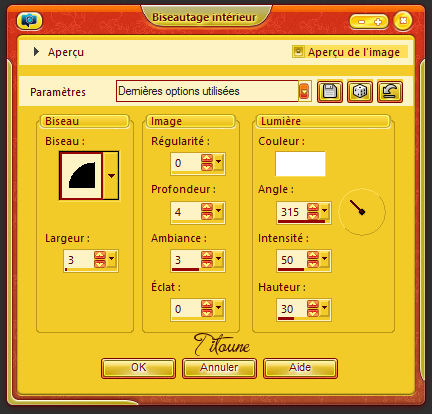
Selecciones_ Seleccionar todo
Edición_ Copiar
Selecciones_ Seleccionar todo
31. Imagen_ Recortar selección
Imagen_ Tamaño del lienzo
800 x 650 pixels
centro seleccionado
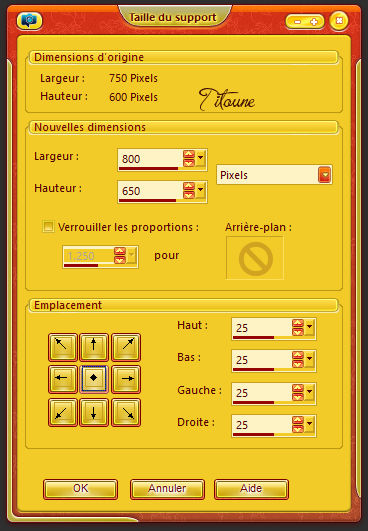
32. Capas_ Nueva capa de trama
Capas_ Organizar_ Enviar abajo
Selecciones_ Seleccionar todo
Edición_ Pegar en la selección
Selecciones_ Modificar_ Contraer_ 25 pixels
Selecciones_ Invertir
Selecciones_ Modificar_ Contraer_ 3 pixels
33. Efectos_ Complementos_/ AAA Frames / Texture frame
Valores por defecto
Selecciones_ Seleccionar todo
34. Regresar a la capa superior en la pila de capas
Activar el elemento flower02
Edición_ Copiar
Edición_ Pegar como nueva capa
Colocar en la esquina superior izquierda del marco
Efectos_ Complementos_/ Simple / Top Left Mirror
Efectos_ Efectos 3D_ Sombra
Mismos valores que la vez anterior
Firmar vuestro trabajo
Capas_ Fusionar visibles
Guardar en formato JPG optimizado
Hemos terminado nuestro trabajo
Espero que hayas disfrutado haciéndolo tanto como Titoune creándolo
Si tienes algún problema contacta con Titoune o en el correo de la web
El grupo PSP de Titoune
La Danse des Pinceaux
Titoune
Creado el 16 de Octubre de 2016

